MacBookのパスワードを忘れるのは誰にとっても最悪の事態ですが、簡単に復元できます。この記事では、MacBook Air、M1、M2、Proのパスワードを変更する方法をご紹介します。
 |
Intelチップを使ってMacBookのパスワードを素早く取得する方法
Intelチップ搭載のMacBookのパスワードを忘れてしまった場合の、パスワード取得方法について、以下に詳しく説明します。とても簡単で、誰でも実行できます。
ステップ 1: MacBook の電源をオフにします。
 |
ステップ 2: Command ( ⌘ ) + Rキーを押したまま、MacBook の電源ボタンを押します。
 |
ステップ 3: [ユーティリティ]に移動し、 [ターミナル]を選択してコマンド ライン ウィンドウを開きます。
 |
ステップ 4:ターミナルでresetpasswordと入力し、 Enter キーを押します。
 |
ステップ 5: Apple 情報を確認した後、 「続行」を選択します。
 |
ステップ 6:次に、確認コードを入力して[続行]を選択します。
 |
ステップ 7:新しいパスワードを設定し、 「続行」をクリックして MacBook のパスワード変更プロセスを完了します。
 |
Macbook Air M1のパスワードを効果的に取得する方法
MacBook M1 のパスワードを忘れた場合は、次の手順に従ってパスワードを回復してください。
ステップ1:デバイスの電源をオフにし、歯車アイコンが表示されるまで電源ボタンを長押しします。 「オプション」を選択し、 「続行」を押します。
 |
ステップ 2: [ユーティリティ]セクションで、 [ターミナル]をクリックします。
 |
ステップ 3:コマンドresetpasswordを入力し、 Enter キーを押します。
 |
ステップ 4: 「Mac を非アクティブ化」をクリックし、デバイスに iCloud がある場合は「非アクティブ化」を選択します。
 |
ステップ 5: iCloud にサインインし、パスワードを変更して完了します。
 |
他のMacBookモデルでパスワードを取得する方法
MacBook AirまたはMacBook M1のパスワードを忘れてしまった場合、心配する必要はありません。復旧は非常に簡単です。以下は、多くのユーザーが実践し、成功している手順です。
ステップ 1: 「システム環境設定」 → 「ユーザーとグループ」をクリックします。
 |
ステップ 2: [ユーザーとグループ]で[パスワードの変更]を選択します。
 |
ステップ 3:古いパスワードと新しいパスワードを入力して確認し、 「パスワードの変更」をクリックします。
 |
別のアカウントからMacBookのパスワードを変更する方法
MacBookのパスワードを忘れた場合、別のアカウントを使うなど、いくつかの方法でパスワードを回復できます。MacBookに複数のアカウントがある場合は、以下の手順に従ってパスワードを素早く回復してください。
ステップ 1: Command + Shift + Qを押して、パスワードを覚えていないアカウントからサインアウトします。
 |
ステップ 2: 「システム環境設定」をクリックして、パスワードを覚えているアカウントにアクセスします。
 |
ステップ 3:ユーザーとグループを選択します。
 |
ステップ 4:変更を加えるには、 「ロック解除」をタップします。
 |
ステップ 5:パスワードを忘れたアカウントをタップし、パスワードをリセットしてプロセスを完了します。
 |
MacBookのパスワードを素早く変更する方法
MacBookのパスワードを定期的に変更すると、セキュリティが向上し、アクセス管理が容易になります。MacBook Air、M1、M2、Proでパスワードを迅速かつ安全に変更するための詳細な手順をご紹介します。
ステップ 1: 「システム環境設定」 → 「ユーザーとグループ」をクリックします。
 |
ステップ 2: 「パスワードの変更」をクリックします。
 |
ステップ 3:古いパスワード、新しいパスワードを入力し、新しいパスワードを確認して、 「パスワードの変更」をクリックしてプロセスを完了します。
 |
上記の記事では、MacBookのパスワードを忘れてしまった場合の復旧方法について詳しく説明しています。MacBook Air、M1、M2、Proのパスワードを変更することで、第三者の助けを借りることなく、安心してデバイスにアクセスできます。また、デバイスへのアクセス権限をより効果的に管理するために、定期的にパスワードを変更することをお勧めします。
[広告2]
ソース





![[インフォグラフィック] 3ヶ月間の「国の再編」後の注目すべき数字](https://vphoto.vietnam.vn/thumb/1200x675/vietnam/resource/IMAGE/2025/10/4/ce8bb72c722348e09e942d04f0dd9729)











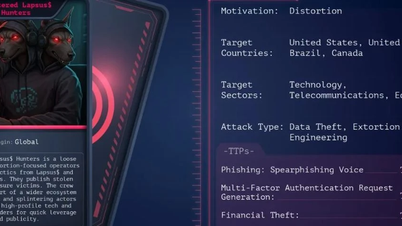





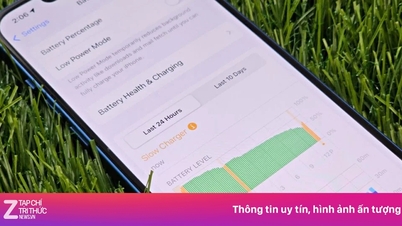












![[写真] ファム・ミン・チン首相、嵐10号の影響克服に向けた会議を主宰](https://vphoto.vietnam.vn/thumb/1200x675/vietnam/resource/IMAGE/2025/10/3/544f420dcc844463898fcbef46247d16)
![[写真]ビンミン小学校の生徒たちは満月祭を楽しみ、子ども時代の喜びを受け継いでいる](https://vphoto.vietnam.vn/thumb/1200x675/vietnam/resource/IMAGE/2025/10/3/8cf8abef22fe4471be400a818912cb85)







































































コメント (0)